Como Diferenciar o Cabeçalho e Rodapé na Primeira Página em uma Planilha do Excel

Você pode adicionar texto, como números de página, nome do arquivo, nome da planilha e data, ao cabeçalho e à página. rodapé na sua planilha. Mas, e se você quiser que a primeira página de sua planilha tenha um cabeçalho diferente do restante? Essa é uma tarefa fácil de realizar.
NOTA: Usamos o Excel 2016 para ilustrar esse recurso.
Para tornar o cabeçalho e rodapé na primeira página da planilha atual diferente do resto das páginas, clique em “Layout da página”. Na seção "Configuração da página", clique no botão "Configurar página" no canto inferior direito.
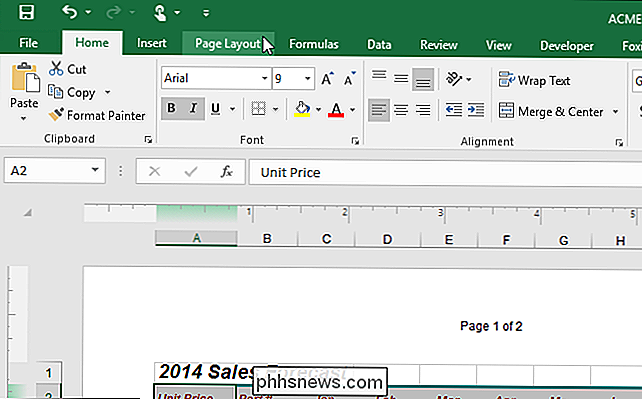
A caixa de diálogo "Configuração da página" é exibida. Clique na guia "Cabeçalho / Rodapé".
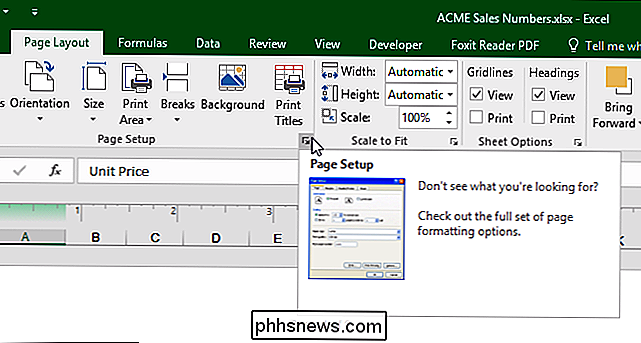
Clique na caixa de seleção "Primeira página diferente" para que haja uma marca de seleção na caixa.
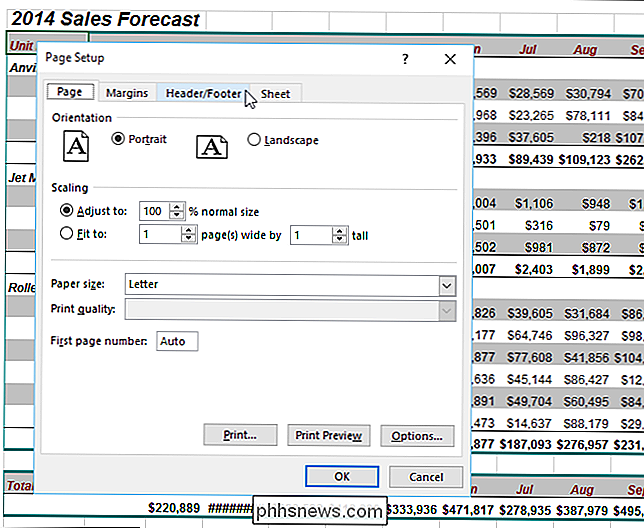
Depois de ativar a opção "Primeira página diferente", você pode personalize o cabeçalho para a primeira página da planilha e o cabeçalho para o restante das páginas. Clique em "Cabeçalho personalizado".
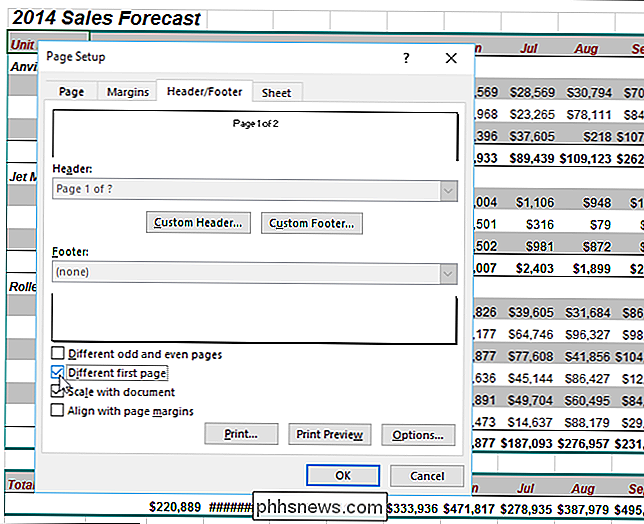
A guia "Cabeçalho" é onde você especifica o cabeçalho de todas as páginas após a primeira página, que, em nosso exemplo, é o número da página e o número total de páginas. Para a primeira página da sua planilha, você pode deixar o cabeçalho em branco, que é o padrão. No entanto, para o nosso exemplo, adicionaremos texto diferente. Para fazer isso, clique na aba “First Page Header”.
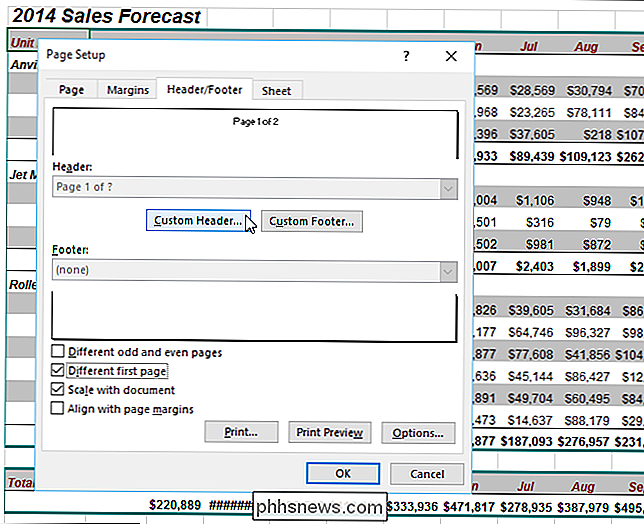
Clique na caixa “Left section”, “Center section”, ou “Right section”, dependendo de onde você quer colocar o conteúdo do seu cabeçalho. Você pode ter conteúdo em todas as três caixas. Vamos adicionar o nome do arquivo ao centro do cabeçalho, então clique na caixa "Center section" e então clique no botão "Insert File Name".
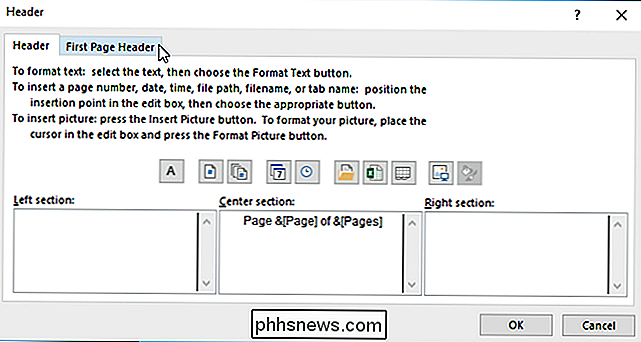
Para aceitar suas alterações e fechar a caixa de diálogo "Header" , clique em "OK".
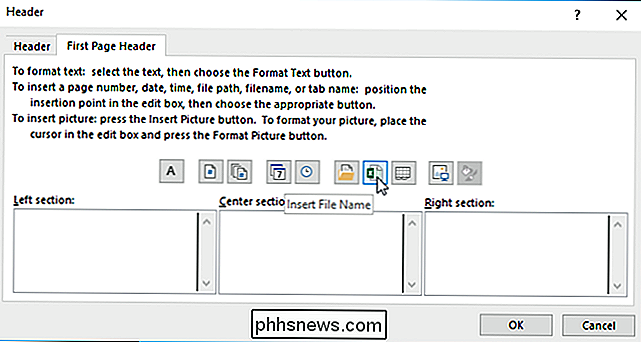
Você retornou à caixa de diálogo "Configuração da página". Clique em “OK” para fechá-lo.
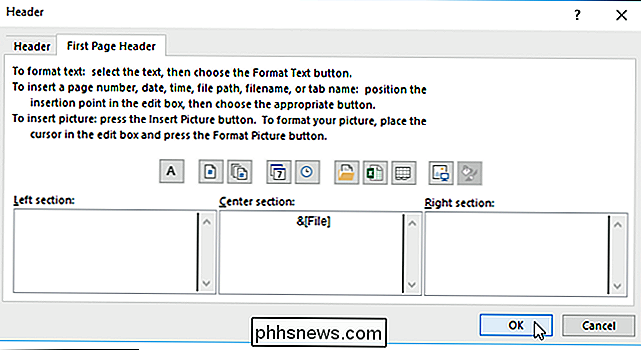
Criamos um cabeçalho personalizado neste exemplo, mas você também pode criar um rodapé personalizado da mesma maneira usando o botão “Rodapé personalizado” na caixa de diálogo “Configurar página”. > Você também pode usar esta caixa de diálogo para tornar o cabeçalho e o rodapé diferentes para páginas ímpares e pares, marcando a caixa de seleção “Diferentes páginas pares e ímpares” na guia “Cabeçalho / Rodapé” na caixa de diálogo “Configurar página”. Em seguida, você pode personalizar os cabeçalhos e rodapés diferentes para as páginas ímpares e pares usando os botões "Cabeçalho personalizado" e "Rodapé personalizado".
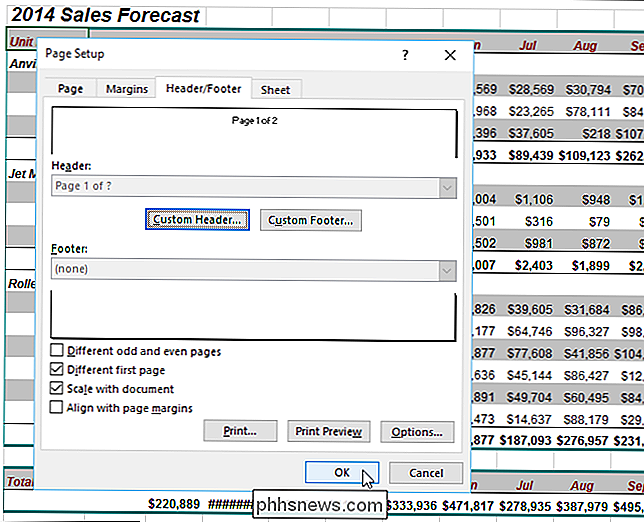

Pode criar automaticamente um backup do documento toda vez que você salvá-lo. No entanto, você também pode ter Word salvar automaticamente o documento para você em intervalos regulares usando o recurso AutoRecuperação e use esse recurso para recuperar as alterações perdidas em seus documentos Ativar o recurso de AutoRecuperação Para ativar o recurso de AutoRecuperação Clique na guia "Arquivo".

Como Ensinar seu iPhone a Parar de “Corrigir” Palavras Irregulares
Você provavelmente já teve experiência ao tentar soletrar uma palavra estranha que não está no dicionário, e seu iPhone mantém a autocorreção para como ela acha que deveria ser soletrada. Talvez seja hora de ensinar o que você está tentando dizer. Você pode simplesmente retroceder depois de fazer a correção e forçá-la a soletrar da maneira que quiser, mas isso é chato e demorado, especialmente quando você ' está tentando desviar uma mensagem rápida para um amigo ou parente.



